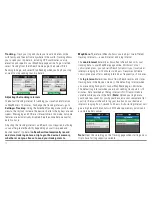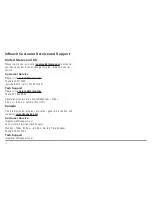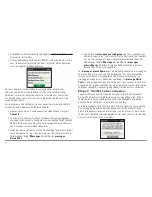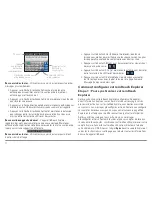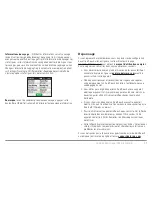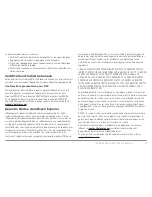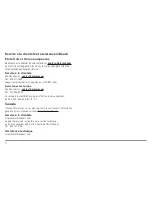19
Guide de démarrage inReach Explorer
Marche-Arrêt/Entrée –
• Pour mettre l’appareil à Marche, appuyez sur le bouton Power/Enter (Marche-Arrêt/
Entrée) et maintenez-le enfoncé pendant 1,5 seconde. Lorsque l’écran Power On
(Marche) apparaît, appuyez sur la flèche directionnelle Gauche, puis sur Enter (Entrée)
pour sélectionner Power On (Marche). Veuillez prendre note que cette séquence doit
être réalisée en moins de 5 secondes, sans quoi l’appareil se mettra à Arrêt.
• Pour mettre l’appareil à Arrêt, appuyez sur le bouton Power/Enter (Marche-Arrêt/
Entrée) et maintenez-le enfoncé pendant 1,5 seconde. Lorsque l’écran Power Off
(Arrêt) apparaît, appuyez sur la flèche directionnelle Haut, puis sur Enter (Entrée)
pour sélectionner Power Off (Arrêt). Cette séquence doit aussi être réalisée en
moins de 5 secondes, sans quoi l’appareil demeurera à Marche.
• Une fois l’appareil mis à Marche, appuyez sur le bouton Power/Enter button (Marche-
Arrêt/Entrée) pour sélectionner les objets en surbrillance ou maintenez-le enfoncé pour
accéder aux raccourcis clavier lorsque vous envoyez des messages (voir la page 22).
Pavé directionnel
– Appuyez sur les flèches directionnelles pour faire une sélection
à l’écran ou maintenez les flèches directionnelles enfoncées pour avoir accès aux
raccourcis clavier lorsque vous envoyez des messages (voir la page 22).
Quitter/Raccourci messages préconfigurés –
• Appuyez sur Quit/Preset (Quitter/Préconfigurés) pour revenir à la page précédente
ou quitter une opération.
• Appuyez sur Quit/Preset (Quitter/Préconfigurés) et maintenez-le enfoncé pour
accéder à la page Preset Messages (Messages préconfigurés).
Verrouillage du bouton SOS –
• En cas d’urgence, faites glisser le verrouillage du bouton SOS vers la gauche afin
de déverrouiller le SOS.
Afin d’éviter de déclencher une fausse alarme, assurez-vous que le verrouillage
coulissant est verrouillé. Faites-le glisser vers la gauche pour le déverrouiller et faites-
le glisser vers la droite jusqu’à ce que vous ENTENDIEZ UN CLIC pour le verrouiller!
Si vous N’ENTENDEZ PAS DE CLIC, cela veut dire que le SOS n’est pas verrouillé.
Bouton SOS
– Appuyez sur le bouton SOS et maintenez-le enfoncé pendant trois secondes
afin d’envoyer un message de « détresse » à un service d’intervention d’urgence. Si un SOS
n’est plus requis, appuyez sur le bouton SOS et maintenez-le enfoncé pendant 5 secondes
afin d’envoyer un message « d’annulation de SOS » au service d’intervention d’urgence.
Pour activer votre inReach Explorer
Vous devez activer votre balise inReach directement avec DeLorme, à
l’aide du Portail d’activation DeLorme, et les forfaits de temps d’antenne
de DeLorme. L’utilisation de cet appareil est régie par les modalités
décrites dans le document suivant
files.delorme.com/support/
inreachwebdocs/TC_inReach_Consumer_US.pdf.
Si vous n’acceptez pas ces modalités, veuillez retourner la balise inReach
au point de vente ou contacter directement le service à la clientèle de
DeLorme au
contact.delorme.com
.
Étape 1 : Mettez votre appareil en marche.
Mettez votre inReach Explorer en marche en maintenant le bouton
d’allumage enfoncé jusqu’à ce que l’écran Power On (Marche) apparaisse.
Appuyez sur la flèche directionnelle Gauche, puis sur Enter (Entrée). L’écran
affiche un message de bienvenue et lance le processus de configuration.
Suivez les instructions à l’écran afin de poursuivre le processus de
configuration.
Étape 2 : Configurez votre plan d’utilisation de
réseau et votre compte Explore.
Avant de pouvoir envoyer et recevoir des messages, vous devez configurer
le plan d’utilisation de réseau satellite et un compte Explore en ligne
pour votre inReach Explorer, tout comme pour un plan de téléphone
mobile (
Remarque :
les fonctions GPS de votre inReach Explorer ne
fonctionneront pas sans un plan d’utilisation de réseau satellite). Votre
inReach utilise le réseau satellite Iridium pour le repérage, le partage
d’informations et l’envoi et la réception des messages. Pour sélectionner
votre plan d’utilisation de réseau satellite et configurer votre compte
Explore, utilisez le site Web DeLorme Explore: